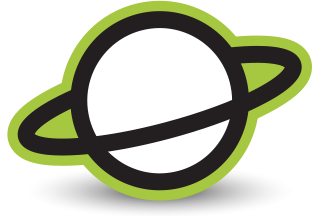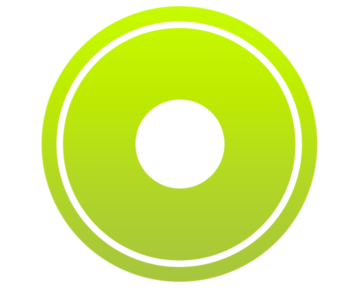Het kiezen van storage voor video editing kan best lastig zijn. Video-standaarden veranderen doorlopend, en storage heb je ook in allerlei soorten en maten. Sneller is altijd beter maar ook duurder, en soms heb je heel veel opslag nodig voor een groot project. We proberen in deze tech blog wat overzicht te brengen en handvatten aan te reiken voor het maken van de juiste keuzes.
Populaire vormen van storage voor video editing
Allereerst een kleine doorloop van welke storage types momenteel beschikbaar en gangbaar zijn. We gaan van langzaam naar snel waarmee de prijs per Gigabyte automatisch hoger wordt.
 Harddisk
Harddisk
Nog steeds gangbaar en ook prima geschikt voor een aantal workflows en zeker als backup. Verkrijgbaar tot 14TB in capaciteit voor een enkele disk en de voordeligste vorm van opslag. Een losse harddisk voor inbouw heeft vrijwel altijd een S-ATA aansluiting om in te kunnen bouwen in een Mac of PC of externe behuizing. Zo’n externe behuizing heeft dan vaak weer een USB aansluiting, USB 3.0 of hoger heeft een grotere bandbreedte dan een harddisk kan geven (zo’n 200MB per seconde). Een snellere aansluiting als bijvoorbeeld thunderbolt 3 heeft dan ook weinig zin.
 SSD
SSD
In principe staat de afkorting SSD voor Solid State Drive, wat je in zijn algemeenheid zou kunnen uitleggen als alle storage die geen bewegende delen heeft. Vrijwel altijd wordt met SSD een 2,5” form factor met S-ATA aansluiting bedoeld. Daarmee is de maximale snelheid vrijwel altijd 540MB per seconde lezen en schrijven. Ze zijn er tot 4TB aan opslagcapaciteit.
NVMe
Een nieuwere versie van Solid State storage is NVMe. Gebruik makend van dezelfde soort chips als SSD’s maar dan met een aansluiting via PCIe, en daardoor nog veel sneller, meer dan 2,5GB per seconde. NVMe strips zijn momenteel verkrijgbaar tot 4TB per per stuk. En in een oplossing als een OWC Accelsior of Sonnet M.2 4X4 Card [ PCIe ], zelfs tot 16TB met een snelheid van 6GB per seconde.
 U.2
U.2
Een relatief nieuwe variant op NVMe storage is U.2. In principe is dat dezelfde techniek maar dan in de bekende form factor van 2,5”. Er is een aparte aansluiting nodig om U.2 te ondersteunen, die wel steeds populairder wordt. Bovendien kan U.2 storage momenteel al 7,68TB aan capaciteit hebben.
Aansluitingen
De eigen aansluiting van de storage bepaalt voor een deel de maximale doorvoersnelheid. Maar als de storage is ingebouwd in een externe behuizing, heeft die vaak weer een eigen andere aansluiting. Het meest gangbaar momenteel zijn USB3 of USB-C en Thunderbolt (2 of 3). Die aansluiting moet enigszins passen bij de storage die erin zit. Een enkele disk haalt rond de 200MB/s, om die perse in een Thunderbolt behuizing te willen in plaats van USB3 is niet zinvol voor snelheid, USB3 biedt meer dan genoeg bandbreedte en de duurdere interface van Thunderbolt is dus niet nodig. Daar tegenover staat dat een NVMe drive in een USB3 behuizing bijvoorbeeld weer jammer is van de NVMe snelheid. De aansluiting wordt dan de bottleneck.

Naast doorvoersnelheid ook IOPS belangrijk
Hierboven vermeld ik snelheid in MB of GB per seconde, een belangrijke factor om rekening mee te houden. Om een bepaalde videostream soepel af te kunnen spelen moet het storage medium dat natuurlijk kunnen bijhouden in snelheid. En als je bijvoorbeeld met multicam materiaal werkt, moet de storage voor video editing dat dus voor al die camera’s tegelijkertijd kunnen bijhouden. Een tweede snelheidsmeting is IOPS, de afkorting van Input/Output Operations per second. Voor het afspelen van video in een timeline is dat niet zo’n belangrijke factor maar voor snel van de ene naar de andere cut in je montage gaan wel. Of als je aan het scrubben bent, zoals bijvoorbeeld tijdens het werken binnen een montage om een specifiek punt te zoeken. Je vraagt dan eigenlijk doorlopend aan de storage om een heel ander stuk data op te vragen, in tegenstelling tot gewoon afspelen, waarbij het voorspelbaar is wat de volgende data is: de volgende frames. Hoe hoger de IOPS, des te soepeler kun je scrubben en des te sneller zie je het frame als je naar een ander stuk in je timeline of clip klikt. Hier heeft elke vorm van SSD altijd een grote voorsprong op een harddisk, die letterlijk zijn naald moet verplaatsen naar de juiste plek, wat tijd kost.
RAID
RAID staat voor Redundant Array of Independent Disks. Simpel gezegd: een stapel disks die je laat samen werken voor meer opslag, meer snelheid, meer veiligheid of een combinatie daarvan. Dat doe je met RAID levels, dat zijn manieren om de RAID te configureren, of een fabrikant heeft dat al voor je gedaan in diens product. In RAID 0 krijg je meer en snellere storage, want alle storage units (harddisks, SSD’s etc.) werken samen als één grote. Nadeel is dat als er één disk uitvalt, je de data op alle disks niet meer kunt lezen. Je kunt eigenlijk zeggen: twee keer zo snel maar ook twee keer zo onveilig.
 RAID 1 biedt je veiligheid: twee disks worden als één gezien maar wat op de een staat, staat ook op de andere. Dat wordt ook vaak een mirror genoemd. Het is niet sneller in schrijven, wel in lezen. Het biedt niet meer opslag: twee disks van 1TB zijn in RAID 1 samen ook 1TB.
RAID 1 biedt je veiligheid: twee disks worden als één gezien maar wat op de een staat, staat ook op de andere. Dat wordt ook vaak een mirror genoemd. Het is niet sneller in schrijven, wel in lezen. Het biedt niet meer opslag: twee disks van 1TB zijn in RAID 1 samen ook 1TB.
Een populair RAID level in storage voor video editing is RAID 5. Dat biedt de extra snelheid en capaciteit van meerdere disks bij elkaar, waarbij je de capaciteit van één disk opoffert aan veiligheid. Er kan dan één disk uitvallen zonder data te verliezen.
Een RAID met veiligheid zoals RAID1 of RAID5 is geen backup! Het is een interne eigenschap van de storage die ervoor zorgt dat van zichzelf veiliger is. Maar hij voorkomt bijvoorbeeld niet dat je per ongeluk iets weggooit dat niet had gemogen, daarvoor heb je altijd backups nodig (zie onder).
Bits vs. Bytes
Nog steeds worden bits en bytes door elkaar gehaald in teksten en specs. Een Byte is 8 bits. De verwarring komt mede doordat sommige zaken standaard in (Mega- of Giga-) Bytes, met een grote B, en sommige in (Mega- of Giga-)bits, met een kleine b, worden weergegeven. MB/s of MBps is dus megabyte per seconde en Mbps of Mb/s is dus megabit per seconde. Snelheid van storage wordt meestal in (Mega- of Giga-) Bytes per seconde aangegeven maar die van een videocodec weer in mbps. Een voorbeeld: de datarate van ProRes 422 video in 1920 x 1080 op 25fps is 122 Mb/s (megabits), (bron). Daar komt nog bijna verwaarloosbare audio bij van 1,5Mb/s voor stereo, we ronden even af naar totaal 124Mb/s. Hoe snel moet je harddisk dan zijn? Een Byte is 8 bits dus je deelt 124 Mb door 8 en dan kom je op 15,5MB/s. Wat overhead nemen door te verdubbelen (30MB/s) is geen slecht idee. En voor een cross dissolve of PiP geldt natuurlijk dat ie dan twee files tegelijk moet afspelen dus dan zit je aan 60MB/sec. Bovendien moet de storage dan de hele tijd van de ene naar de andere file ‘springen’ en daar geldt ook weer voor dat SSD’s met hun hogere IOPS snelheid in het voordeel zijn.

Hoe kies je nu de storage voor video editing?
De parameters om de juiste beslissing te maken zijn: framesize (HD, 4K of nog hoger), framerate (25, 50 of andere fps), de codec (H.264, diverse ProRes smaken, RAW codecs), en natuurlijk de hoeveelheid materiaal die je verwerkt in je project. De framesize, framerate en codec bepalen samen de datarate. 4K 50fps materiaal is meer pixels per seconde dan HD 25fps natuurlijk. Maar een editing codec zoals ProRes heeft per 4K frame veel meer data nodig dan bijvoorbeeld XAVC of H.264. AJA heeft een heel handige app ontwikkeld waar je gemakkelijk kunt zien hoeveel data je videomateriaal in neemt. Of andersom: de app laat zien hoe lang je in een bepaalde format kan opnemen op bijvoorbeeld 1TB. Digital Rebellion heeft een online tool die ook laat zien hoeveel ruimte een bepaald videoformaat in beslag neemt. Zo kun je dus kijken welke snelheid je storage nodig hebt en hoeveel je ervan nodig hebt.
Proxy workflows
Heb je heel veel materiaal dat ook nog eens heel groot is dan kun je ook nadenken over proxy workflows. Dan maak je kleinere versies (proxies) van je media die dus minder ruimte in beslag nemen en waarmee je daardoor ook soepeler kunt monterten. Het maken van die proxies (converteren) kost wel tijd, veel tijd als het veel materiaal is. Vrijwel alle NLE’s hebben hier een optie voor. In Apple Final Cut Pro, Adobe Premiere Pro en Blackmagic Design DaVinci Resolve is het switchen tussen originele media en proxy media vrij eenvoudig. Het geeft je de mogelijkheid om je originele materiaal in te laden op relatief voordelige storage, die van zichzelf misschien te traag is om vanaf te monteren. De proxies kunnen dan op een snelle kleine, en dus toch betaalbare, SSD bijvoorbeeld.
NAS of shared storage
Als je met meer mensen tegelijk aan een project werkt, dan kan een NAS uitkomst bieden. Dan komen de snelheidseisen wel nog nauwer. Dezelfde basisregels gelden met betrekking tot harddisk versus SSD, RAID levels en meer. Maar nu leest en schrijft elke gebruiker van en naar dezelfde opslag en ook nog tegelijkertijd. Dit vraagt veel van een NAS. We helpen je graag met het juiste advies, de installatie en ook met extra functionaliteiten zoals een centrale DaVinci Resolve database.
Tenslotte: Backup, backup, backup!!!
We kunnen het niet genoeg benadrukken: backuppen is een must. Een klant bellen met de mededeling dat een shoot opnieuw moet en de productie vertraagt wordt is altijd duurder dan een backup, al is het maar een eenvoudige extra USB disk met alle data er nogmaals op, idealiter twee waarbij er een op een andere plek staat. BackBlaze, een cloud storage provider, legt in dit blog de 3-2-1 backup strategie uit. Programma’s als Econ ChronoSync zorgen dat een backup maken niet moeilijk hoeft te zijn en zoveel mogelijk automatisch gebeurt.